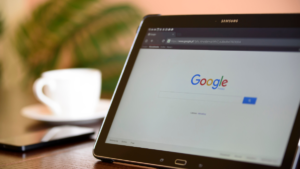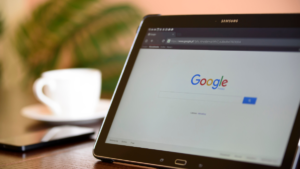Żeby wrócić do zdjęcia, które otrzymaliśmy za pomocą WhatsAppa, można po prostu wejść do danej konwersacji i do niego przewinąć. Jest to jednak mało wygodna opcja, zwłaszcza, jeśli jakieś zdjęcie zostało wysłane już dawno. Co więcej, w przypadku wyczyszczenia konwersacji utracimy do niego dostęp. W związku z tym często pojawia się następujące pytanie: jak zapisać zdjęcia z WhatsApp do galerii?
Na szczęście jak najbardziej jest taka możliwość. Co więcej, skorzystanie z niej zajmuje jedynie kilka chwil. Wystarczy, że raz przeczytacie, jak to zrobić, a później z pewnością już za każdym kolejnym razem nie będzie z tym problemu. Wszystko wyjaśnimy poniżej. Zapraszamy!
Jak zapisać zdjęcia z WhatsApp do galerii?
Odpowiedź na pytanie, jak zapisać zdjęcia z WhatsApp do galerii nie należy do skomplikowanych. Najlepiej skorzystać z niej od razu po otrzymaniu danego zdjęcia, aby później nie musieć go szukać w konwersacji, ale oczywiście zapisać można także fotografię otrzymaną już jakiś czas temu. Wystarczy podążać za poniższymi wskazówkami:
- Otwórz WhatsAppa, znajdź w konwersacji zdjęcie, które chcesz pobrać i stuknij w nie.
- Przyciśnij trzy kropki w prawym górnym rogu i wybierz “Wyświetl w galerii”.
- Wybierz z listy “Zobacz zdjęcia” lub podobną opcję.
- Naciśnij na ikonkę zapisu, która pojawi się pod zdjęciem w Galerii.
- I gotowe! Zdjęcie zostanie pobrane na smartfona. Po wejściu do Galerii będzie można je odnaleźć we wszystkich zdjęciach, a także w specjalnie utworzonym przez aplikację folderze “WhatsApp images”.
Warto wspomnieć, że po naciśnięciu na trzy kropki zamiast “Wyświetl w galerii” można wybrać “Udostępnij” i wtedy np. zapisać zdjęcie w konkretnym miejscu w pamięci wewnętrznej/na karcie SD, przesłać je do Zdjęć Google i nie tylko.
Zdjęcie z WhatsApp w galerii – podsumowanie
Po zapoznaniu się z przygotowanymi przez nas wskazówkami powinniście już doskonale wiedzieć, jak zapisać zdjęcia z WhatsApp do galerii. Taka opcja niejednokrotnie może się przydać, a, jak widać, skorzystanie z niej jest bardzo proste. Dzięki temu nie stracimy zdjęć nawet, jeśli odinstalujemy komunikator lub na przykład zdecydujemy się na wyczyszczenie historii wiadomości.
Korzystając z okazji, chcielibyśmy zaprosić Was do zapoznania się z innymi artykułami na podobne tematy, które dotychczas dla Was przygotowaliśmy. Stworzyliśmy między innymi przewodnik opisujący najważniejsze i najpopularniejsze szyfrowane komunikatory. Przygotowaliśmy także materiał, w którym opisywaliśmy, czym dokładnie charakteryzuje się Signal, jeden z konkurentów WhatsAppa. Jeśli macie jakieś pomysły co do kolejnych artykułów, koniecznie się nimi podzielcie w komentarzach!
WARTO PRZECZYTAĆ: